Загружаем telegram-бота на облачный сервер
В данной статье рассмотрим процесс размещения телеграм-бота на удаленном сервере, для того, чтобы он работал постоянно, независимо от нашего компьютера. Для этого сначала нужно этот удалённый сервер арендовать. Провайдеров, предоставлющих доступ к своим серверам, и наших и импортных, сейчас в сети достаточно много. Будем размещать бота на сервере российского провайдера Timeweb. Можно выбрать любого другого, процесс покупки облачного сервера в целом не будет отличаться, у всех компаний он примерно одинаковый.
Итак, идём на сайт хостинга Timeweb:
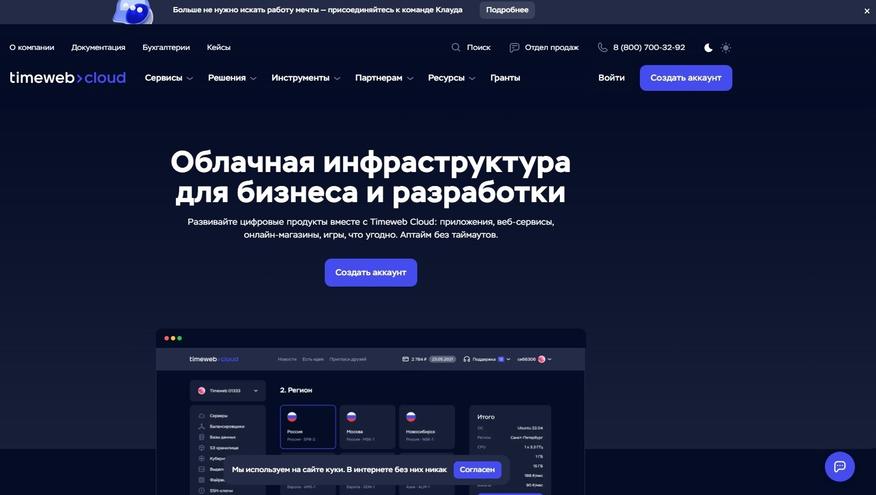
Регистрируемся на нём, процесс регистрации на сайте стандартный. После регистрации и авторизации, сразу попадаем в панель управления:
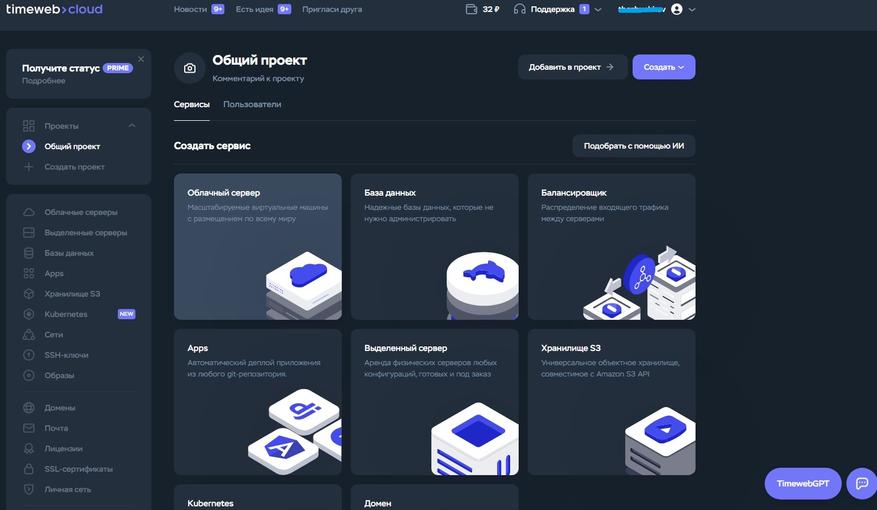
Здесь идём в раздел «Облачный сервер», где первым делом выбираем операционную систему:
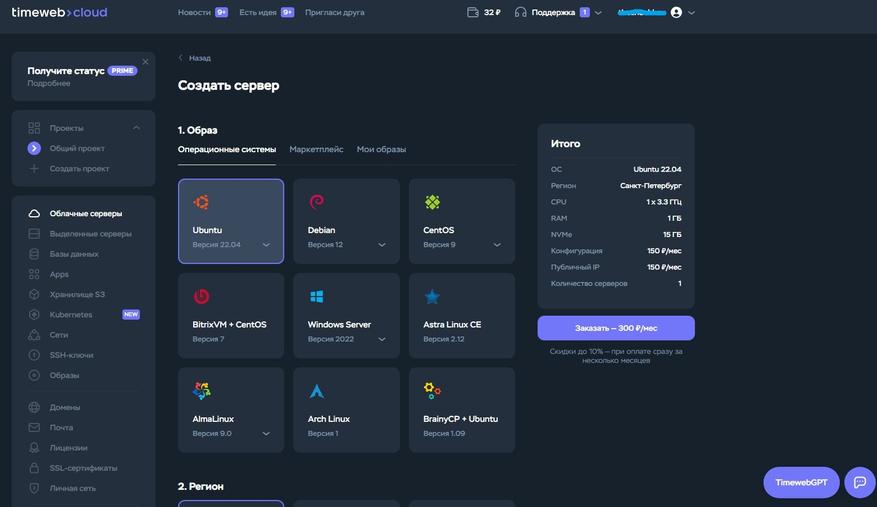
Выбираем Ubuntu версии 20.4 и выше.
Ниже определяемся с регионом, в котором будет находиться арендованный сервер:
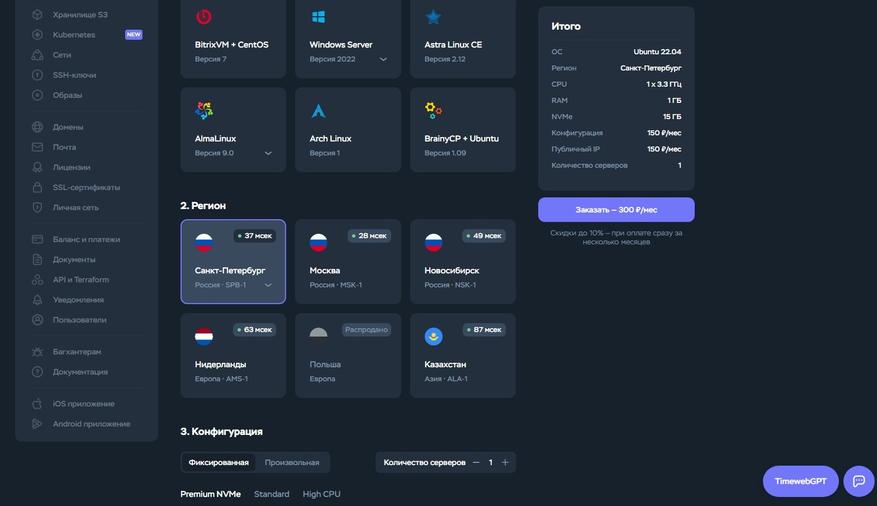
Далее выбираем конфигурацию сервера:
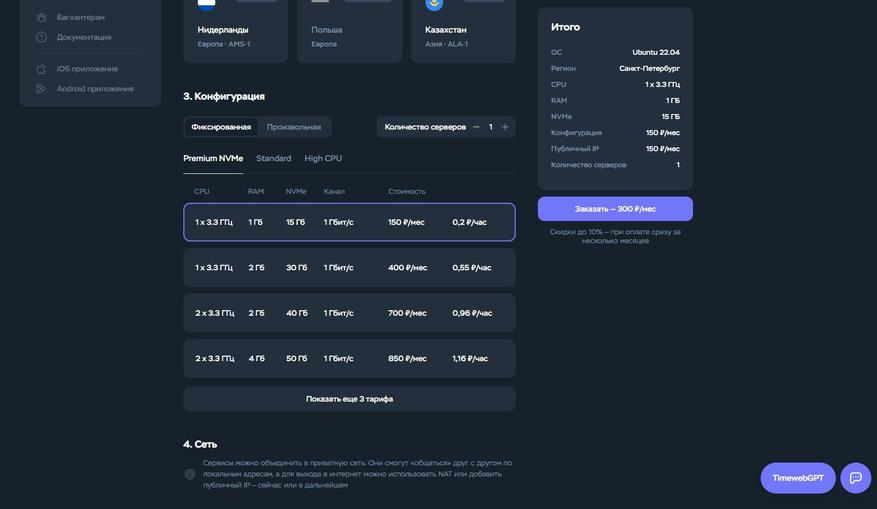
Так как у нас очень простой бот, не требовательный к высокой производительности системы, то выбираем самую первую конфигурацию, с самыми маленькими настройками. Для работы нашего бота этого будет вполне достаточно.
Все остальные нижеследующие настройки оставляем по-умолчанию.
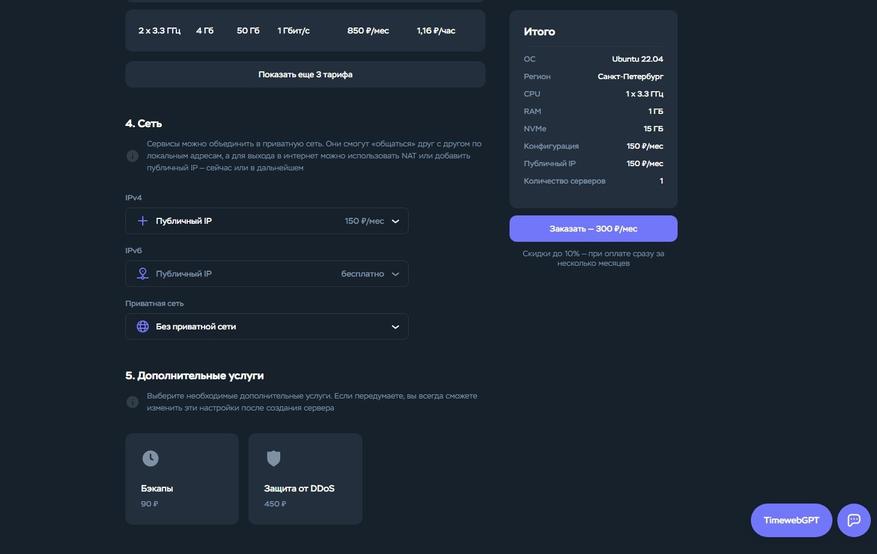
Дополнительные услуги не подключаем, они нам не нужны.
На этом всё. Нажимаем кнопку «Заказать», и через несколько минут на почту придёт письмо с параметрами для подключения к серверу (ip-адрес, пароль).
Далее необходимо подключиться к нашему облачному серверу. Для этих целей будем использовать программу Termius. Termius — это многофункциональный SSH-клиент для управления удаленными серверами. Для этих целей можно использовать и другие программы, такие как PuTTY, Xshell и пр., но лично мне нравится Termius.
Запускаем его.
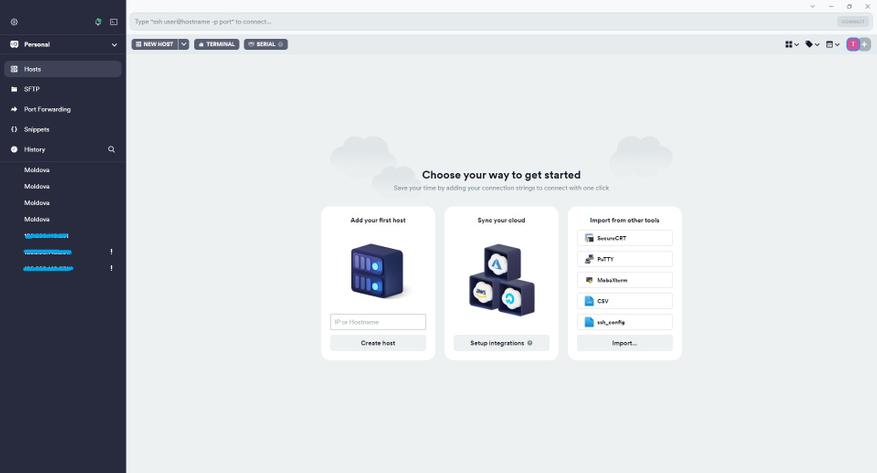
Идём во вкладку «Hosts». Жмём на кнопку «New host».
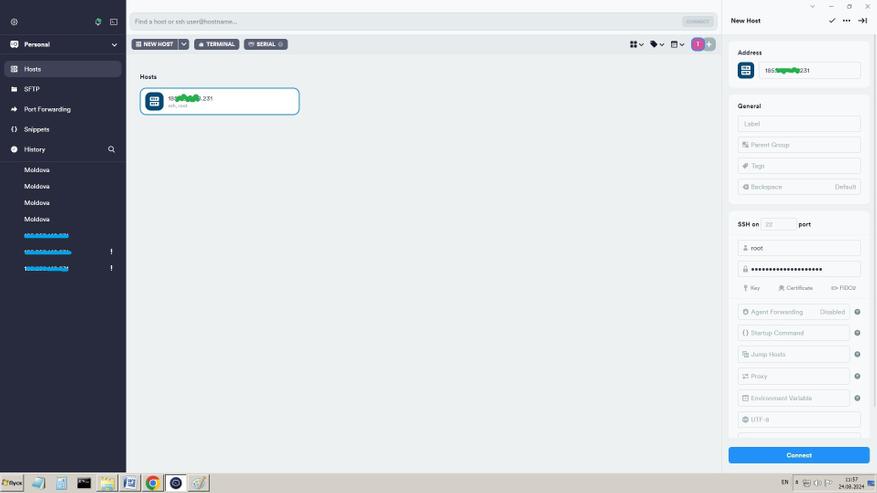
Справа в окне открывается боковая панель. Там в окне «Addres» указываем ip-адрес нашего сервера, в окне «логин» пишем «root» и в окне «пароль» указываем свой пароль. IP-адрес и пароль берём из письма, пришедшего на электронную почту после регистрации у провайдера и аренды сервера. Далее жмем «Connect». И вот мы на сервере.
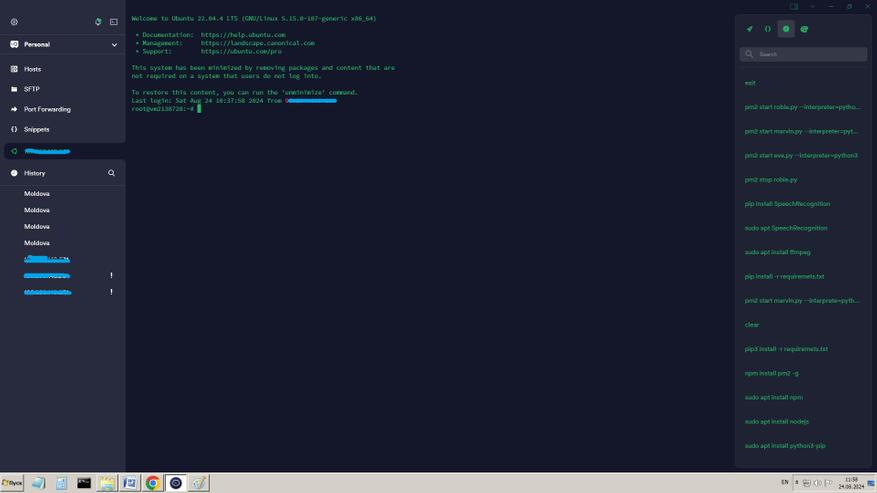
Приступим к настройке нашего Linux.
Для начала нужно прописать две команды, чтобы обновить все пакеты, которые присутствуют в данной операционной системе. Первая команда устанавливает утилиты, которых не хватает, вторая обновит их до последних версий.
Набираем первую команду, жмем «Enter», ждём установки:
sudo apt update
Так же поступаем со второй командой:
sudo apt upgrade
Далее необходимо установить язык программирования python3, так как бот работает именно на нем:
sudo apt reinstall python3
Теперь установим пакетный менеджер python, чтобы можно было устанавливать модули:
sudo apt reinstall python3-pip
Далее установим менеджер процессов, с помощью которого мы будем взаимодействовать со всеми процессами и запускать наших ботов. Для этого нам понадобится, во-первых, nodejs:
sudo apt install nodejs
Во-вторых, npm:
sudo apt install npm
И, в-третьих, pm2:
npm install pm2
Всё необходимое установлено, переходим к следующему этапу.
Теперь нужно как-то переместить проект с нашего компьютера на сервер.
Здесь же в Termius переходим во вкладку «SFTP». Видим два окна, в окне слева файловая система нашего компьютера, в окне справа приглашение подключиться к серверу.
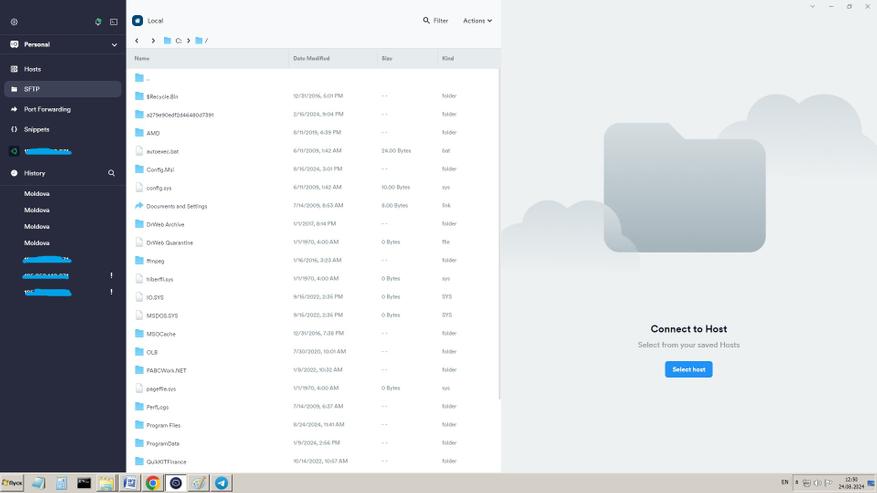
Нажимаем «Select host».
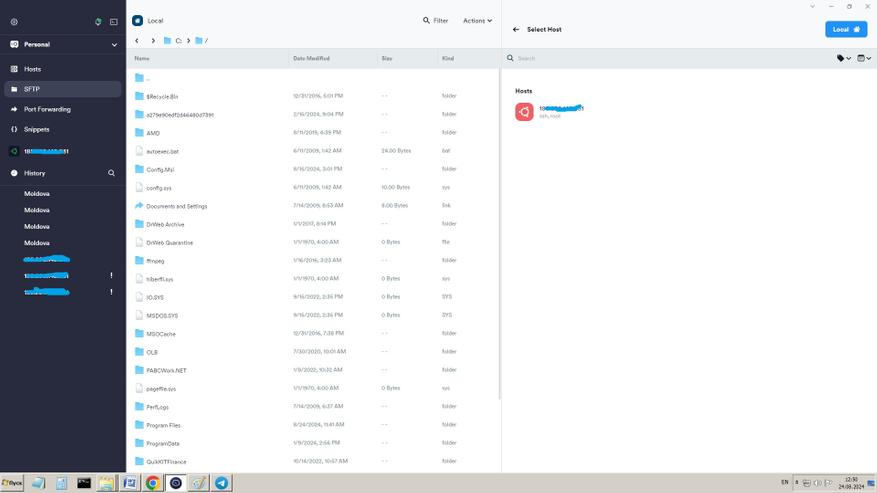
Появляется наш сервер. Двойным нажатием левой кнопки мыши открываем его.
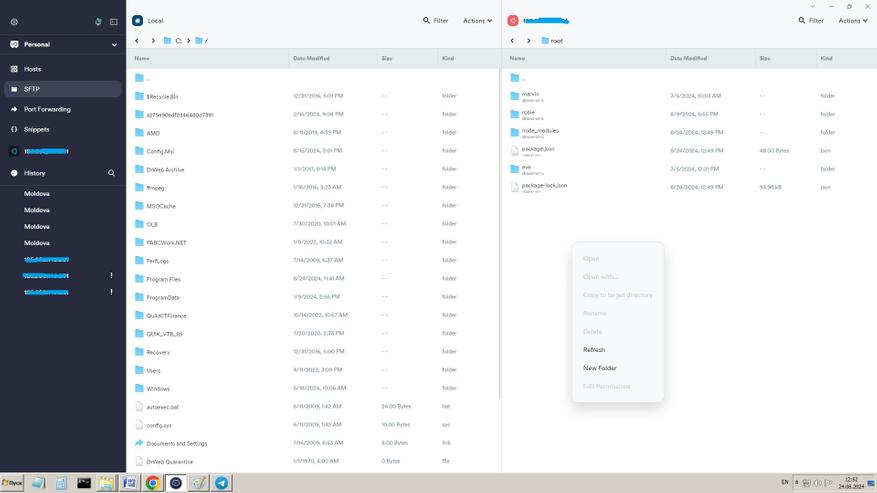
Клацаем правой кнопкой мыши по пустому месту, и жмем «New folder». Придумываем название новой папки, в которой будут находиться файлы нашего бота. Сохраняем. Заходим в неё.
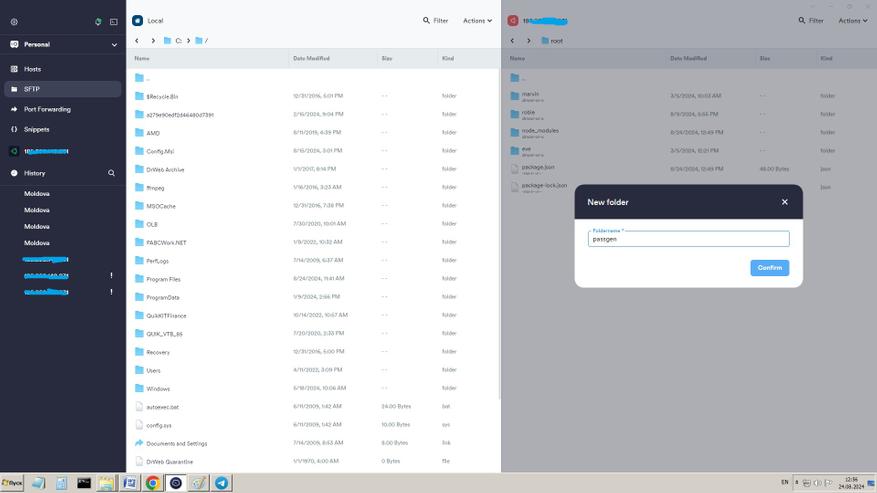
Затем в левом окне, находим в своём компьютере нашего бота, выделяем его и нажимаем кнопку «Actions».
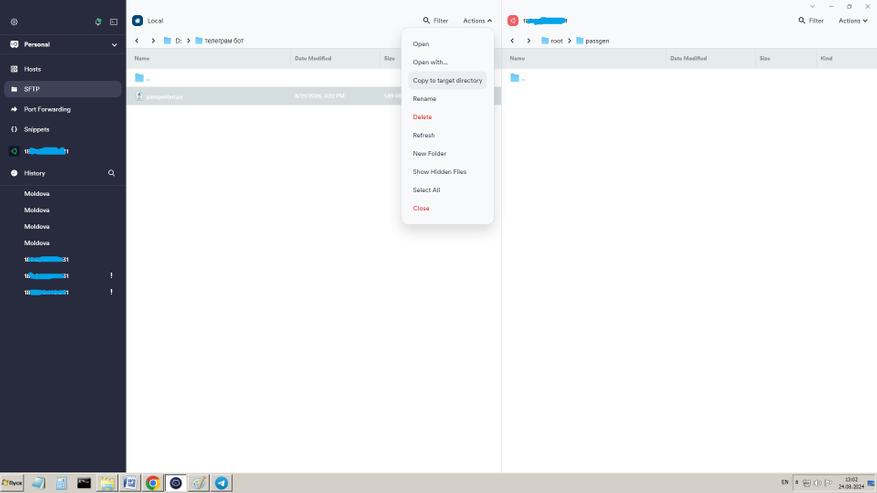
В открывшемся списке действий выбираем «Copy to target directory». Ждём и видим в правом, что файл скопировался. Всё, наш бот на сервере.
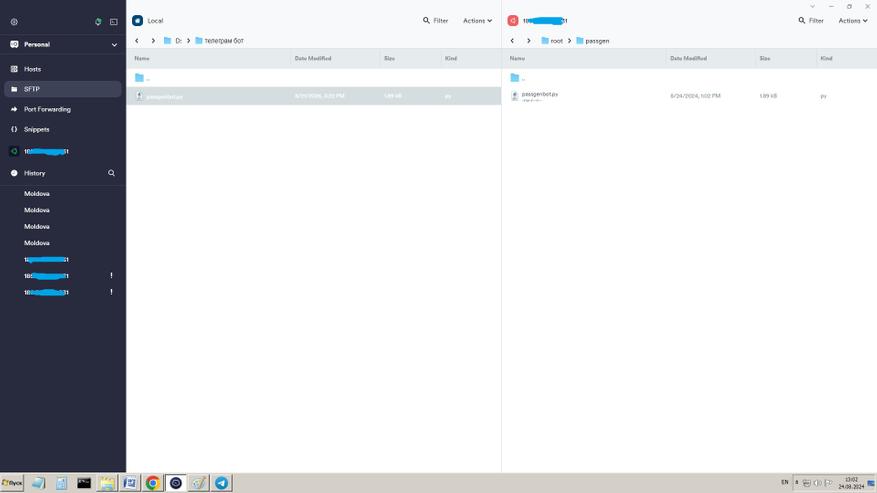
Далее в Termius снова переключаемся на вкладку «Hosts», в терминале переходим в созданную нами папку с ботом. Для этого пишем команду:
cd passgen
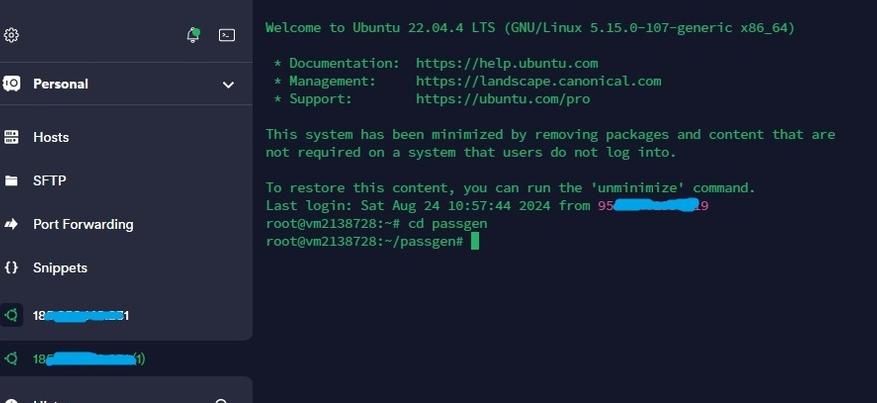
Теперь всё установлено, и нам можно запустить самого бота. Для этого воспользуемся установленным нами ранее менеджером процессов. Даём команду:
pm2 start passgenbot. py -interpreter=python3
Видим сообщение об успешном запуске процесса.
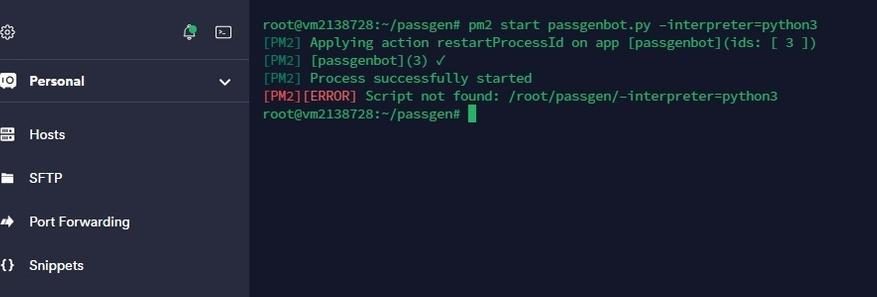
Здесь же сразу можно посмотреть все запущенные на этом сервере программы. Для этого наберём команду:
pm2 status
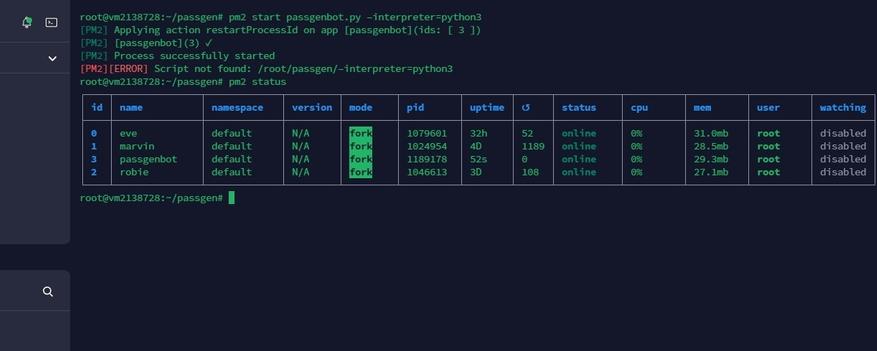
В таблице видно какие процессы и программы в данный момент запущены. Под номером три видим нашего бота.
Ну что же, бот запущен. Перейдём в telegram, проверим его работу?
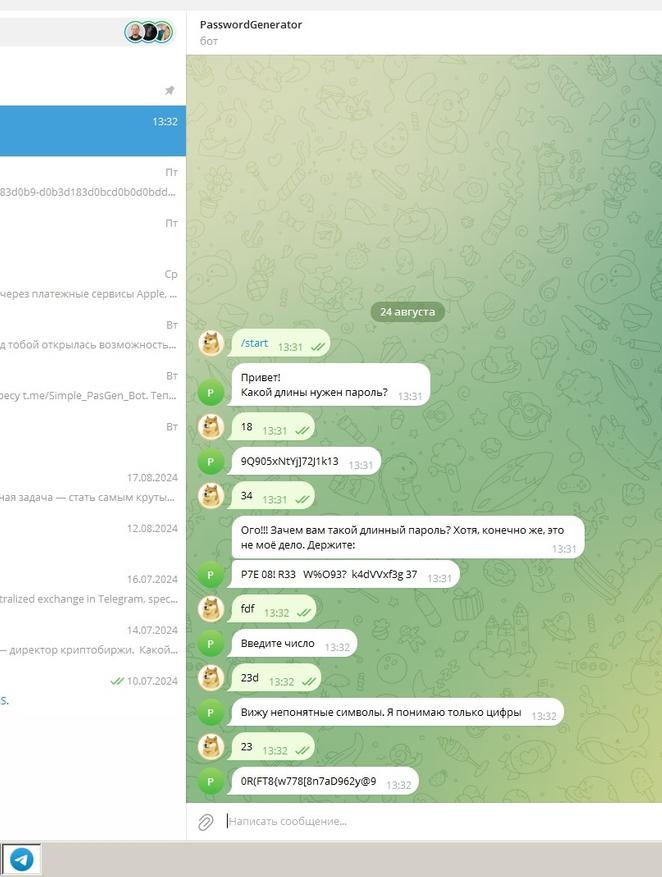
Как видим, всё прекрасно работает. Теперь бот всегда в сети, работает 24/7, без нашего участия.
Надеюсь, что всё было понятно. Если остались вопросы, отвечу в комментариях.
Спасибо за внимание!
Источник: www.bing.com











0 комментариев
Добавить комментарий
Добавить комментарий